편집한 동영상을 비메오(Vimeo.com)로 올리는 방법
비메오(Vimeo)는 사용자가 직접 제작한 동영상을 업로드하고 공유활 수 있도록 만들어진 동영상 전문 사이트로, 다른 동영상 사이트들보다 높은 고품질 HD 동영상 서비스를 제공하며, 성가신 광고가 없는 것이 특징인 동영상 공유 사이트입니다.
» 비메오(Vimeo.com) 서비스에 대해 자세히 알고 싶으시면 여기를 눌러주세요!
* 반디컷은 2.6.0 버전부터는, 반디컷으로 편집한 동영상을 유튜브(YouTube)로 바로 올릴 수 있는 기능을 제공합니다.
비메오(Vimeo) 서비스를 처음 접하시는 경우, 다음 내용을 참조해 주시기 바랍니다.
1. 반디컷의 [작업 완료] 화면에서, [업로드] 버튼을 클릭합니다.
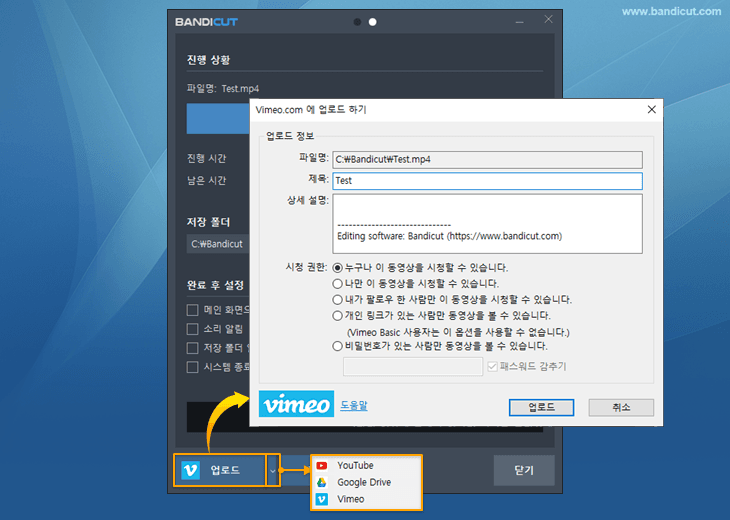
2. 비메오 로그인 창에서 "계정이 없으신가요?" (혹은 "Facebook 계정으로 로그인") 메뉴를 클릭합니다.
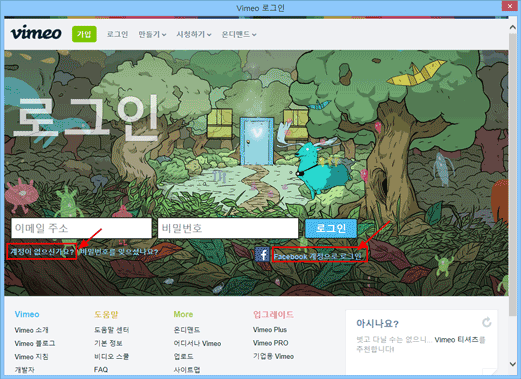
3. "이름, 이메일 주소, 비밀번호"를 입력 후, [가입] 버튼을 클릭하면 "비메오" 회원 가입이 완료됩니다.
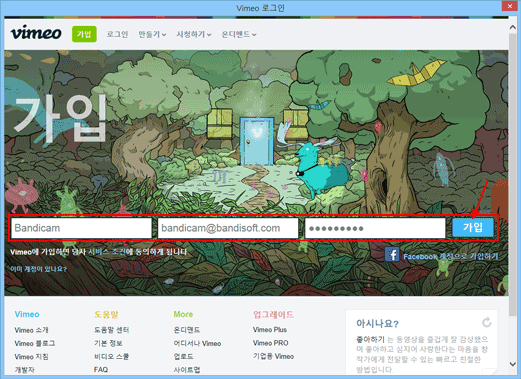
4. 반디컷에서 [업로드] 버튼을 다시 클릭하면, Vimeo 계정에 연결할지 묻는 창이 나타납니다.
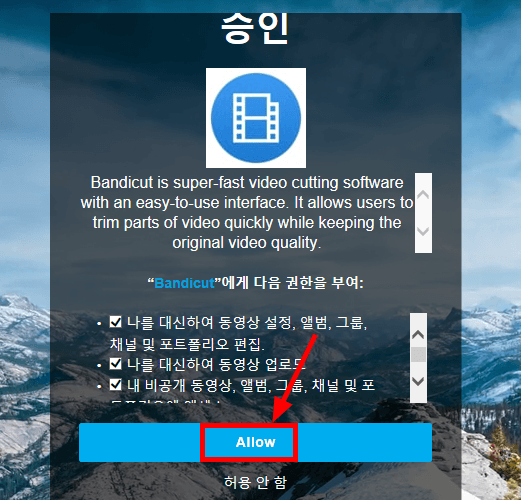
5. 계정 연결을 묻는 창에서 [허용]에 선택하면, 동영상 업로드가 진행됩니다.
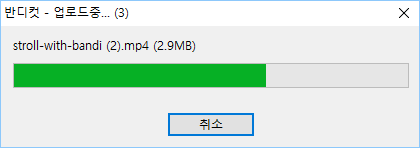
6. 업로드 완료 후, [복사] 버튼을 클릭하면, 블로그나 카페 등에 업로드 된 동영상을 공유 할 수 있습니다.
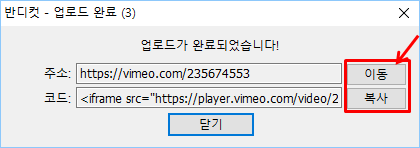
- [이동] 버튼을 클릭하면, 비메오에 로그인 되어 있는 경우, 동영상 변환 중인 경우 [대기중] 메시지가 보이게 됩니다.
- [이동] 버튼을 클릭하면, 비메오에 로그인 되어 있지 않은 경우, "페이지를 찾을 수 없습니다"라는 메시지가 보이게 됩니다.<
자주 문의 하시는 내용에 대한 답변
- 비메오(Vimeo) 무료 계정의 경우, 주당 500MB까지 무료로 업로드 하실 수 있습니다.
- 반디컷에서 [업로드]버튼을 눌렀는데, 비디오 업로드 창이 닫혀 버리는 경우, 윈도우의 시간을 오늘 날짜로 맞게 설정한 후 다시 시도해 보시기 바랍니다.
- 만일, 반디컷에서 [고속모드]로 편집한 동영상이, 비메오에서 검게 재생되는 문제가 발생된다면, '항상 키프레임 단위로 고속 모드 사용' 옵션을 사용해 보시기 바랍니다. (도움말: 반디컷으로 편집한 동영상이 재생/업로드가 안 돼요.)
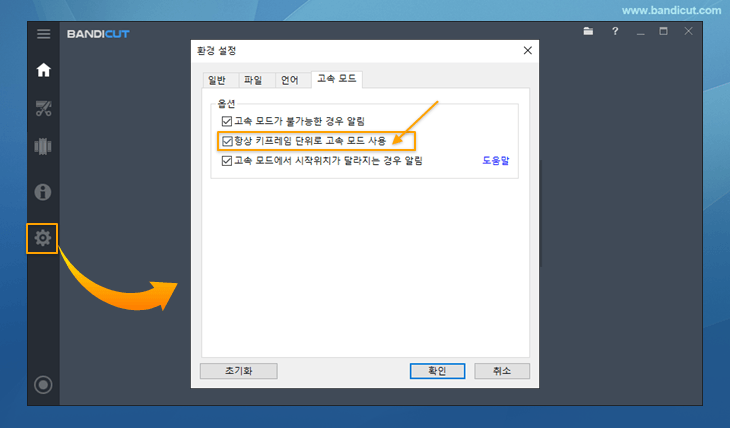
다른 고급 활용팁 보기 (전체)
- 동영상 편집: 자르고 나서 합치지 말고, 합치고 나서 자르기
- 프레임 단위로 동영상을 정밀하게 편집하는 방법
- 동영상 파일의 용량을 줄이는 방법
- 동영상 업로드 기능 (유튜브 + 비메오)
- 여러 개의 파일을 동시에 편집하는 방법 (다중 작업)
- 동영상 이미지 프레임 추출하기, 동영상 화면 캡처
- 타임랩스 동영상을 쉽게 제작하는 방법
- H.264 소프트웨어 인코더 vs 하드웨어 인코더
- 반디컷의 영상 편집 정보를 프로젝트 파일로 저장하기
- DVD 동영상 편집 - VOB파일 편집, 자르기, 붙이기
- 반디컷의 설정값을 다른 PC의 반디컷에 동일하게 적용하는 방법
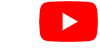 유튜브에 올리기
유튜브에 올리기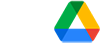 구글드라이브에 올리기
구글드라이브에 올리기 비메오에 올리기
비메오에 올리기
